Kuidas SVG-dele läbipaistvust rakendada

Siit saate teada, kuidas Illustratoris SVG-graafikale läbipaistvust rakendada. Uurige, kuidas väljastada läbipaistva taustaga SVG-sid ja rakendada läbipaistvusefekte.
Photoshop CS6, histogrammi paneel kuvab toonivahemikku (nimetatakse ka kui võti tüüp ) pildi. See näitab, kuidas pikslid jaotuvad, joonistades pikslite arvu pildi igal 256 heledustasemel. Sellel graafikul on sama heledustasemega pikslid virnastatud piki vertikaaltelge ribadena.
Mida kõrgem on joon sellest teljest, seda suurem on pikslite arv sellel heledustasemel. Saate vaadata jaotust iga värvikanali jaoks eraldi või liitpildi kohta tervikuna.
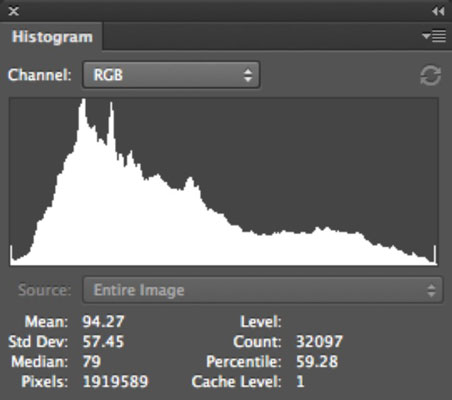
Sellelt graafikult saate seejärel määrata, kas pilt sisaldab piisavalt detaile varju-, kesk- ja esiletõstetud aladel. See teave aitab teil kindlaks teha, milliseid kujutise korrigeerimisi peate võib-olla tegema.
Selle graafilise ime kuvamiseks valige Aken → Histogramm.
Vaikimisi kuvab histogramm kogu pildi toonivahemiku liitpildi värvirežiimis, nagu RGB, CMYK, halltoonid jne.
Valige histogrammi paneeli hüpikmenüüst Kompaktvaade, Laiendatud vaade või Kõikide kanalite vaade.
Kompaktne vaade: vaikevaade. Kuvab ainult kogu pildi histogrammi (või teie valitud valiku või kanali) ilma juhtnuppude või statistikata.
Laiendatud vaade: kuvab histogrammi koos statistika ja juhtelementidega üksikute kanalite histogrammi valimiseks ja vaatamiseks. Sellel vaatel on ka juhtelemendid histogrammi värskendamiseks, et kuvada vahemällu salvestamata andmeid, ja valitud kihi valimiseks.
Kõikide kanalite vaade: see vaade kuvab kõik laiendatud vaate valikud ja iga värvikanali individuaalsed histogrammid. Võite valida ka oma kanalite värvilise vaatamise.
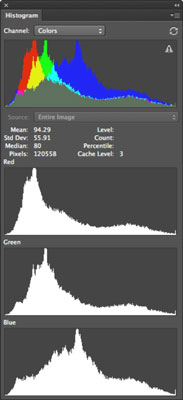
Vajadusel valige hüpikmenüüst Kanal ja/või Allikas mõni muu allikas.
Näiteks saate terve pildi histogrammi nägemise asemel kuvada hüpikmenüüst Kanal üksiku kanali, alfakanali või kohtkanali histogrammi. Samuti saate keskenduda valitud kihile või reguleerimiskihile. Valige lihtsalt kiht paneelil Kihid ja valige hüpikmenüüst Allikas Valitud kiht või Kohanduskomposiit.
Kui histogrammi paremas ülanurgas kuvatakse vahemällu salvestatud andmete hoiatuse ikoon (hüüumärgiga kolmnurk), klõpsake pildi hetkeolekut kajastava histogrammi nägemiseks vahemällu salvestamata värskendamise nuppu ikooni kohal.
Hoiatus annab teile teada, et Photoshop loeb histogrammi vahemälust, mitte ei näita teie pildi praegust olekut. Vahemälu on reserveeritud ja kiire osa teie arvuti mälust. Pildi vahemälu võimaldab histogrammi kiiremini kuvada, kuna see arvutab histogrammi teie pildi pikslite representatiivse valimi põhjal.
Kui paneelil Histogramm kuvatakse juhtnupud ja andmed, mida soovite kontrollida, uurige histogrammi toonide vahemikku.
Hea toonivahemikuga pilt kuvab piksleid kõigis piirkondades. Halva toonivahemikuga pildil on histogrammis lünki.
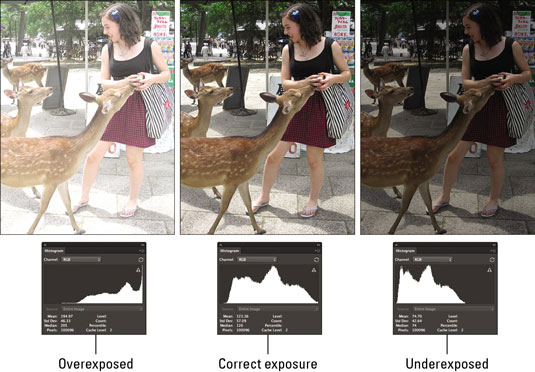
Kui teile meeldivad numbrid, vaadake oma pildi hindamiseks ka statistikat.
Konkreetse väärtuse statistika vaatamiseks asetage kursor histogrammi sisse. Väärtuste vahemiku statistika vaatamiseks lohistage kursorit histogrammis.
Kui teete muudatusi histogrammis nähtavate probleemide põhjal, valige oma pildi reguleerimise dialoogiboksis kindlasti mis tahes eelvaate suvandid, näiteks Tasemed. Nii kuvab histogrammi paneel nii originaali kui ka kohandatud histogramme.
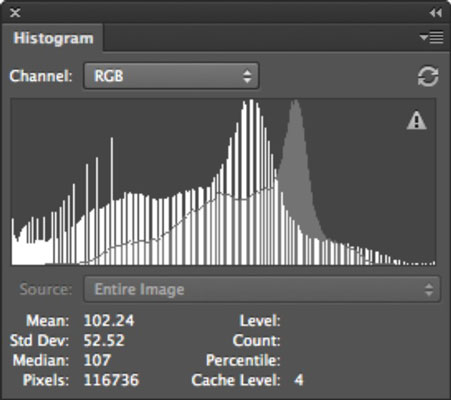
Siit saate teada, kuidas Illustratoris SVG-graafikale läbipaistvust rakendada. Uurige, kuidas väljastada läbipaistva taustaga SVG-sid ja rakendada läbipaistvusefekte.
Pärast piltide importimist Adobe XD-sse ei ole teil palju redigeerimiskontrolli, kuid saate kujutiste suurust muuta ja pöörata täpselt nagu mis tahes muu kujuga. Samuti saate nurgavidinate abil hõlpsasti ümardada imporditud pildi nurki. Piltide maskeerimine Kinnise kuju määratlemisega […]
Kui teie Adobe XD projektis on tekst olemas, saate hakata teksti atribuute muutma. Nende atribuutide hulka kuuluvad fondiperekond, fondi suurus, fondi kaal, joondus, märgivahe (joonimine ja jälgimine), reavahe (eesmärk), täitmine, ääris (joon), vari (langev vari) ja tausta hägu. Nii et vaatame üle, kuidas neid omadusi rakendatakse. Loetavuse ja fondi kohta […]
Nii nagu Adobe Illustratoris, võimaldavad Photoshopi joonised luua ühes dokumendis eraldi lehti või ekraane. See võib olla eriti kasulik, kui koostate ekraane mobiilirakenduse või väikese brošüüri jaoks. Joonistahvlit võib pidada eri tüüpi kihirühmaks, mis on loodud paneeli Kihid abil. Selle […]
Paljusid InDesigni tööriistade paneelil leiduvaid tööriistu kasutatakse lehele joonte ja kujundite joonistamiseks, nii et teil on väljaannete jaoks huvitavate jooniste loomiseks mitu erinevat võimalust. InDesignis saate luua kõike alates põhikujunditest kuni keerukate joonisteni, selle asemel, et kasutada joonistusprogrammi nagu […]
Teksti pakkimine Adobe Illustrator CC-s ei ole päris sama, mis kingituse pakkimine – see on lihtsam! Teksti murdmine sunnib teksti ümber graafika, nagu on näidatud sellel joonisel. See funktsioon võib lisada igale teosele pisut loovust. Graafika sunnib teksti enda ümber keerduma. Esiteks looge […]
Adobe Illustrator CC-s kujundamisel on sageli vaja, et kuju oleks täpse suurusega (näiteks 2 x 3 tolli). Pärast kujundi loomist on parim viis selle täpsete mõõtude muutmiseks kasutada sellel joonisel näidatud teisenduspaneeli. Laske objekt valida ja seejärel valige Aken → Teisenda […]
InDesigni saate kasutada QR-koodi graafika loomiseks ja muutmiseks. QR-koodid on vöötkoodi vorm, mis võib salvestada teavet, nagu sõnad, numbrid, URL-id või muud tüüpi andmed. Kasutaja skannib QR-koodi kasutades oma kaamerat ja tarkvara seadmes, näiteks nutitelefonis ning tarkvara kasutab […]
Võib juhtuda, et vajate uut fotot, et vana välja näha. Photoshop CS6 pakub teile tähelepanu. Must-valge fotograafia on uuem nähtus, kui arvata võiks. Dagerrotüüpidel ja muudel varastel fotodel oli sageli pruunikas või sinakas toon. Saate ise luua seepiatoonides meistriteoseid. Toonitud pildid võivad luua […]
Adobe Creative Suite 5 (Adobe CS5) Illustratori funktsiooni Live Paint kasutades saate luua soovitud pildi ja täita piirkonnad värviga. Live Paint ämber tuvastab automaatselt iseseisvatest ristuvatest teedest koosnevad piirkonnad ja täidab need vastavalt. Teatud piirkonna värv jääb elavaks ja voolab automaatselt, kui seda on […]







